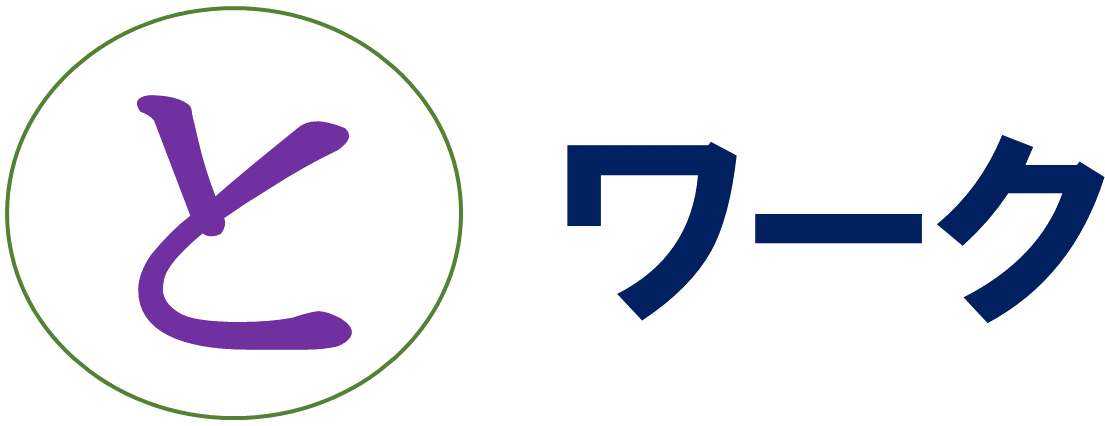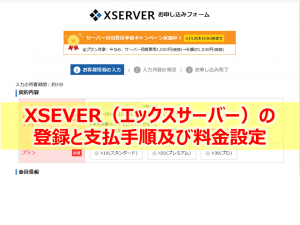2018/4/9 更新
Contents
- 1 ブログを書くこと以外にやらなきゃいけいないことが山ほどある現実
- 2 ブログの投稿するまでの時間が遅くなる理由
- 3 日々忙しいあなたのための上手なブログの書き方
- 3.1 スマホで写メする癖をつける(スマホ)
- 3.2 撮影したものをカテゴリー分けする(スマホ)
- 3.3 こまめにスクリーンショットを撮る(PC・スマホ)
- 3.4 ワードプレスのアプリをインストールする(スマホ)
- 3.5 文章を音声入力する(スマホ・PC)
- 3.6 ピンときたタイトルを下書きで保存しておく(スマホ)
- 3.7 タイトルの内容を箇条書きにして見出しにする(スマホ・PC)
- 3.8 Google検索を利用する(スマホ・PC)
- 3.9 スマホ撮った写真をメディアにアップする(スマホ)
- 3.10 記事を制作する(PC・スマホ)
- 3.11 画像タイトル・代替テキストをまとめて記入する(PC)
- 3.12 細かくリライト(更新)する(PC・スマホ)
- 3.13 アイキャッチ画像作成や画像編集は複数まとめて作業する(PC・スマホ)
- 4 ブログの書き方を制作時間順に並べると
ブログを書くこと以外にやらなきゃいけいないことが山ほどある現実
自身や仕事の認知をあげるためや
GoogleADsenseやアフィリエイトで収入を得るためにしろ
ワードプレスでブログを育てることは大変意味のあることです。
まずワードプレスのブログを設定したい!という方は
エックスサーバーで2つ目のWordPressを設定してみた。独自ドメインはお名前.COM。
の記事をご覧ください。
そしてどうせ書くならSEO(検索エンジン最適化)で効果がでるようにしたい。
そしてSEOで効果がでるように(その記事はまた今度)
に書いてみると、予想以上に時間がかかるものです。
はじめての場合1000文字ほどの記事に2時間以上かかったり。
これではなかなか続きません。
そしてこれこそがブログが続かない人が多い一番の原因です。
ブログは書いた方が間違いなくメリットがあるのに
取引先からの無理難題、上司からの無茶ぶり、部下のフォローといった仕事関係、
結婚式の余興の練習、所属するバスケットボールの練習や久しぶりに会う友人との飲み会
たまりがちな家事に、
現実がそれを許してくません。
そう時間がないのです。
いざ書こうと思っても時間がかかって終わらない・・・・
それが続くといつしかブログから遠ざかってしまう。
というパターンですね。
ちなみに私は2000文字弱のブログの1記事平均でいうと1時間かかっていません。
中身のボリュームにもよりますが早い時は40分きることもあります。
(もっとも記事の目的で5000文字必要な場合はもっとかかります。その話はまた今度)
なのでそのための手順をここで公開しようと思います。
ブログの投稿するまでの時間が遅くなる理由
そもそもなぜブログを書くのに時間がかかるのか
その理由は私の場合以下の通りです。
1 ネタがない
さぁ、ブログを書くぞ!と思ってから書くと
『何書こう地獄』に陥ります。
あーでもない、こーでもない
と悩んでいるうちにあっという間に1時間経過なんてことも。
解決策は何書こうと思った時にすでにネタがある状態にするか
ネタのヒントがすぐ取り出せるようにしておけばいいのです。
2 ブラインドタッチが遅い
これこれ。
普段仕事でPCを使わない人なら特に多いのではないでしょうか。
ちなみに私も遅いです。
焦って打ってミスをして、訂正しての繰り返しのスパイラスです。
そりゃブラインドタッチが早くなればいいのでしょうが(笑)
そもそも仕事でPC使わないとなかなかブラインドタッチが早くなるって難しくないんですよ(笑)
なのでふまえた上での解決策が必要です。
3 文章がまったくでてこない
文章がでてこない、
というパターンです。
物を書くセオリーで
『読ませる文書は起承転結で構成しています』
の通り書こうとして『起』が出てこないってやつですね。
また最初の一言がでてくれば、文もでてくるのに
それがさっぱりでてこないというパターンです。
この場合は文の書き方の発想を変えたり
最初の一言を自力に頼らないことや
最初の一言を書き始める前に準備しておくことが解決策になりますね。
4 画像の準備や捜索に手間と時間がかかってしまう
記事を書いている過程で
文章に適切な画像を探して思った以上に時間がかかったり
アイキャッチ画像になるものが見つからなかったり
画像編集に時間がかかって、記事の完成が遅れてしまうパターンです。
海の魚の写真を使いたいけど、なかなか見つからないとか
Googleの画像検索でクリックしてもらう確率をあげるために
画像に文字を入れようと見やすく編集していたら
あっという間に1時間経過なんてことがあります。
これが解決できると驚くほどの時間の短縮になります。
5 完璧なブログの記事を目指してしまっている
良い記事を書きたいという意志は間違ってないのですが
そのために完璧にしてから投稿するということは
ブログという形態とちょっとずれています。
そもそも文章や記事は完璧な状態で投稿する、
考え方は原稿を出版し本にするための推敲作業からきています。
それは出版、つまり本にしたら手直しができないからです。
だから入念にチェックが必要です。
しかしブログはいつでも編集ができるのです。
なので、ブログで記事を書く際に『完璧であること』は重要ではありません。
それよりも重要な考え方こそが大事になります。
日々忙しいあなたのための上手なブログの書き方
ここからは具体的な手順とノウハウです。
大まかに書くと
スマホでやったほうが効率が良いことと
PCでやった方が効率が良いことがあります。
なのでそれぞれ方法の後にスマホかPCか書いてきます。
両方使える場合は2つ明記して、先に書いてある方がより効率が良いと思ってください。
ちなみにこれはワードプレスを使うことを前提としていますのでご了承ください。
スマホで写メする癖をつける(スマホ)
ブログに使えそうと思ったらすぐスマホで撮影
してください。
一見ブログで関係なさそうでも、撮っておいて損はありません。
意外に日常ありふれているものでが写真で欲しくなる時が結構あります。
新宿駅の新宿って文字とか。
ブログはもちろん、他の資料作りでもあの時撮っておけば・・・
はブログ作成あるあるです(笑)
無い場合はフリー素材の写真を使うか購入するしかありません。
間違ってもwebにあるものを無断で使用してはいけません。
それに自分で撮った写真を使うと
ブログにオリジナルティがでます。
これで
1 ネタがない
→写真から書けそうな記事や内容を作ることができる
3 文章がまったくでてこない
→写真を撮った時のことを思い出したりするだけで、5~6行書けます。
下手するとそのまま書き終わります。
4 画像の準備や捜索に手間と時間がかかってしまう
→手元に大量の撮影した写真があれば画像の準備の時間がぐっと減ります。
とそれぞれ解決できますね。
撮影したものをカテゴリー分けする(スマホ)
次にスマホで撮影した写真はおおまかで構いませんのでカテゴリー分けしてください。
こんな感じに。

写真はブログで使う時に直接スマホからアップロードするのですが
その時フォトライブラリーにいれているだけだと探すのが大変な場合があります。
撮影地点を思い出せれば地図から探し出すこともできますが。
これをおおまかに分類するだけで、画像を探す時間が強烈に短くなります。
これで
4 画像の準備や捜索に手間と時間がかかってしまう
→ジャンル分けしてあるので欲しい画像がすぐ見つかる
で解決できます。
こまめにスクリーンショットを撮る(PC・スマホ)
これも写メすることと基本的に同義です。
PC見ていてこれブログで使えそうと思ったら
ブックマークするよりもスクショした方が早いです。
後で画像としてもちろん使えますし。
またPCやスマホの作業工程を記録したい時にも使えます。
文章だけよりもビジュアルを使った方が見ている人の理解が早いのと
SEOからもその方が評価が高いです。
私の場合PCのスクショはパワーポイントを使っています。
撮ったスクショをそのまま編集できるのが使いやすいからです。
これで
1 ネタがない
→スクリーンショットから書けそうな記事や内容を作ることができる
3 文章がまったくでてこない
→スクリーンショットを撮った時のことを思い出したりするだけで、5~6行書けます。
特に撮った順番がそのまま作業工程になっていたりするので記事作成の手間が大きく減ります。
4 画像の準備や捜索に手間と時間がかかってしまう
→大量の撮影したスクリーンショットがあれば画像の準備の時間がぐっと減ります。
とそれぞれ解決できます。
ワードプレスのアプリをインストールする(スマホ)
wordpress iPhoneアプリ
WordPress for Android アプリ
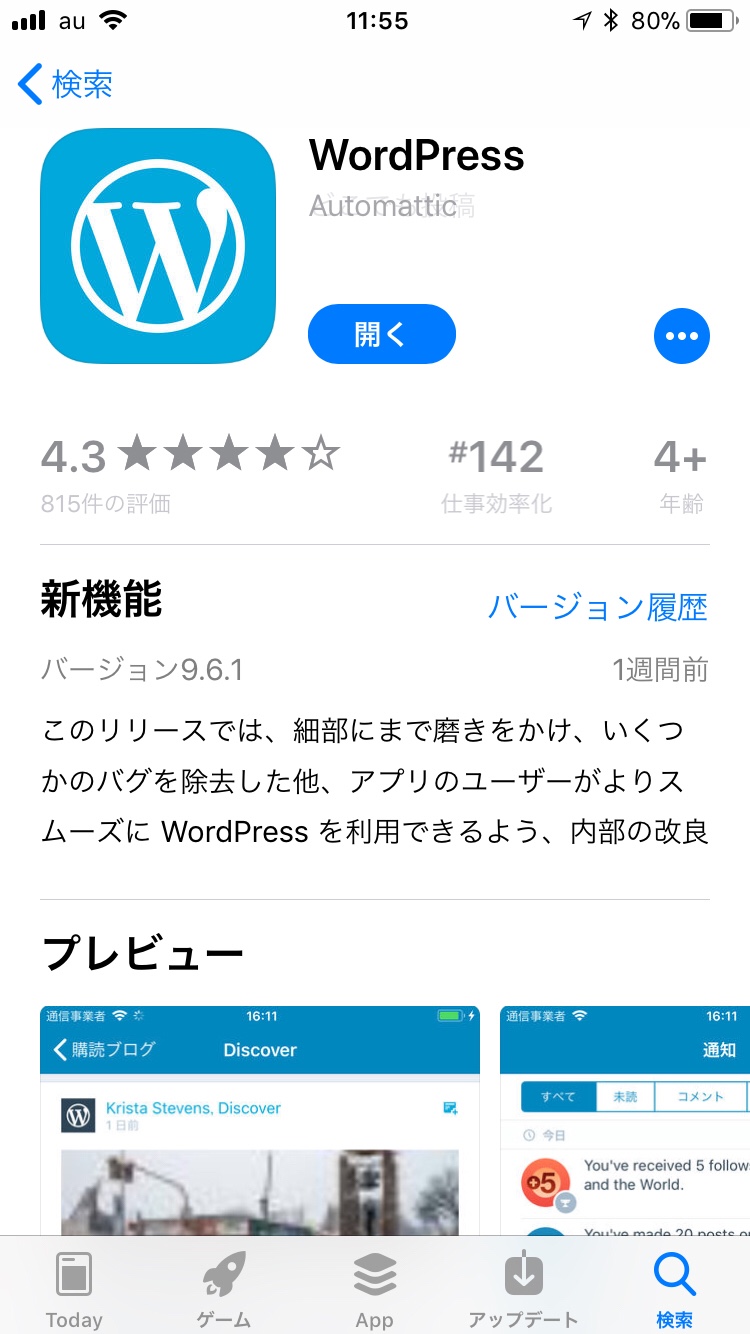
スマホからも直接ワードプレスにログインは可能ではありますが
何かの拍子にデータが消えたら嫌なので使用しません。
(バックアップは取っていますが)
なのでワードプレスのアプリを使用しています。
特にここから5つの方法はスマホのアプリ無しでは不可能です。
文章を音声入力する(スマホ・PC)
アプリの最大のメリットは音声入力ができること
です。
アプリに音声入力が付いているわけではなく
iPhoneの音声入力を利用しています。
一番のメリットは入力スピードの速さ
音声ならブラインドタッチが遅くても関係なくあっという間に入力終了です。
そして一定のテンポではっきりと話せば小さい声でも拾ってくれます。
これなら待ち時間はもちろん、歩きながらでも使えます。
(周りには気を付けて(笑))
もちろんPCも音声入力を利用できますが
時と場所を選ばないという利点でスマホでその威力を発揮します。
これでPCを立ち上げなくても始めることができるのです。
これで
2 ブラインドタッチが遅い
→音声入力を利用して時間短縮入力を実現
で解決できます。
ピンときたタイトルを下書きで保存しておく(スマホ)
ブログで書けない理由は書こうと思った時に書けないことあります。
言い換えれば思いつかない
アイデアが降りてこないことです。
そりゃそうでたまたまPCを開いているときより
日常で急に『おお、ピンときた!』となることがほとんどです。
なので、ピンと時点でタイトルを音声入力して
下書きで保存します。
これでせっかくのアイデアを後で使うことができます。
やってみるとわかりますが、あっという間で終わります。
電車の中とかだったら手入力してください。
記事を書く時にタイトルを見つけて書き始めることができます。
これで
1 ネタがない
→ネタ思いついたその時にアプリを使い音声で入力し下書きとして保存
することで解決できます。
タイトルの内容を箇条書きにして見出しにする(スマホ・PC)
タイトルを下書き保存して余裕があるなら
タイトルの内容を箇条書きに見出しに設定してください。
それが終われば、残るは本文だけです。
ブログを書く時に起承転結で作っても構わないのですが
この時『起』から、出だしの挨拶から書こうとするから悩むのです。
記事で重要なのはほぼ『結=タイトル』なのです。
なのでまずタイトルと見出しで骨格を作ってしまえば
あとは肉付けするだけですから。
見出しについての詳細は
ワードプレスの記事目次自動作成プラグインTable of Contents Plusの使い方
を参照してください。
これで
1 ネタがない
→すでにある見出しをネタにすることができる
3 文章がまったくでてこない
→見出しをきっかけに文章を書き始めることができる
で解決することができます。
Google検索を利用する(スマホ・PC)
文がでてこない時または内容に対する正確性に自信がない時その他困った時はGoogle検索を使うのがベスト
です。
自力でうんうん悩むより、とっとと検索して
新しい知識をインプットして記事を書いてしまいましょう。
時短にもなるし、記事の品質も向上します。
これで
1 ネタがない
→検索エンジンでネタを探すことができる
3 文章がまったくでてこない
→検索エンジンをきっかけに新しいフレーズや文章からインスピレーションを得たり
新たな視点や知識をインプットすることでブログへのアウトプットが捗る。
で解決することができます。
スマホ撮った写真をメディアにアップする(スマホ)
スマホで撮った写真ですが
アプリから直接アップロードするのが一番効率的です。
例えPCを立ち上げていてもスマホでアップロードしてください。
PCに直接インストールしてから使うより明らかに楽だし早いです。
この時さっき書いた
スマホで写メしたものをジャンル分けする
を実践してあると
使いたい写真がすぐ見つかり手間がかかりません。
これで
4 画像の準備や捜索に手間と時間がかかってしまう
→撮影した写真をスマホでアップロードするだけ。
で解決できます。
記事を制作する(PC・スマホ)
今までアプリでの音声入力をお勧めしてましたが
最後の記事の制作はPCを使います。
アプリだとできないことがいろいろありまして。
一番の問題がアプリを使って文を作ると度々文章の形が崩れることがあるのです。
(これは使ってるiPhoneがすでに古いタイプだからかもしれませんが)
なので仮で入力しておきPCで整える感じですね。
それ以外にもプラグインAII in One SEO PACKを使用した時
記事制作画面下部にあるの
メイン設定のタイトルとディスクリプションの記入
ソーシャル設定のタイトルとディスクリプションの記入に画像の選択
ができないのです。
正直これができないのはSEO上非常に厳しい。
(AII in One SEO PACK以外のプラグインを使用したり
テーマで対応する場合も同様と思われます)
さらに記事をSNSに投稿した時に
アイキャッチ画像が違うものが表示されてしまった場合にも対応できません。
詳しくはこちらの
ワードプレスでFacebook投稿時にアイキャッチ画像が思い通りに表示されない
に書いてありますがアプリでは対応できないのです。
あとはGoogleMAPの埋め込みもアプリでは対応してないですね。
なので投稿前の最後はPCで制作します。
画像タイトル・代替テキストをまとめて記入する(PC)
SEO対応するなら必須の
『画像タイトル』『代替テキスト』の記入がアプリではできません。
なのでアイキャッチ画像・通常画像ともどもPCで対応します。
こんなのはただのルーチンなので、1枚ずつやってたら面倒です。
ひとまとめてにして記入してしまった方が速く終わります。
これで
4 必要な画像の準備に時間がかかる
→1枚ずつ編集せずまとめて作業することで手間が少なくなる
ことで解決できます。
細かくリライト(更新)する(PC・スマホ)
ブログを書く際に重要なことでリライトする。
つまり、一度書いた記事を更新する、ことがあります。
当然時代とともに記事が古くなったり内容が適切でなくなることがあります。
なので、その時点で記事をリライトします。
さっきブログに
5 ブログの記事は完成するものだと誤解している
と書きました。
これは
ブログとは完成させるものではなく更新するもの
の意味なのです。
なので完璧かどうか悩む暇があったらさっさとアップして
改善点が見つかったら更新すれば良いのです。
(これは適当にアップしろ、という意味ではありません。やるべきことをしっかりとやったならばの意味です)
これで
5 ブログの記事は完成するものだと誤解している
→完璧か悩む暇があったらアップすることで悩み時間文時間が短縮される
ことで解決できます。
アイキャッチ画像作成や画像編集は複数まとめて作業する(PC・スマホ)
アイキャッチ画像を写真やイラストをそのまま使うのではなく編集したい場合
一番多いのはタイトル文字を入れたい時ですね。
例えばこの記事のアイキャッチ画像ですね。

アイキャッチ画像はその度に作るのではなく
7~10個ほど一度にまとめて作ります。
最初に書いた
ピンときたタイトルを下書きで保存しておく(スマホ)
を普段からやると、ブログのタイトルが常に10くらいはストックができます。
そこでストックしてあるタイトルでアイキャッチ画像を一度に作成
もしくは記事の合間に使う画像で編集作業が入るもの一度に作成します。
これはスマホの画像編集アプリでもPCで作っても問題ないです。
使いやすい方でやってくれれば。
空いた時間にちゃちゃっと作るならスマホアプリで
作る時間の短さと編集作業の質やバリエーションならPCですね。
私はPCのパワーポイントでまとめて制作しています。
これで
4 必要な画像の準備に時間がかかる
→1枚ずつ編集せずまとめて作業することで手間が少なくなる
で解決できます。
ブログの書き方を制作時間順に並べると
記事作成タイムラインです、ってそんなおおげさなものじゃないか(笑)
順番が変わることもありますがだいたいのイメージです。
→(矢印)は上の工程と続けてやることが多い、の意味です。
準備
ワードプレスのアプリをインストールする(スマホ)
いろいろ不満はあれど使わない手は無いです。
日常でできること
スマホで写メする癖をつける(スマホ)(スマホ)随時
撮影したものをカテゴリー分けする(スマホ)随時→撮影したものをジャンル分けする(スマホ)
この流れはいつも同じですね
。続けてやります。
ピンときたタイトルを下書きで保存しておく(スマホ)随時
→タイトルの内容を箇条書きにして見出しにする(スマホ・PC)
タイトルが浮かんだら、とりあえず箇条書き。
箇条書きをさらに箇条書きにしてみたり。
ロジックツリーができてくる(笑)
→スマホ撮った写真をメディアにアップする(スマホ)
箇条書きができると使えそうな写真の見当がつくので
良さげなのをメディアにアップしてとりあえず記事内に放り込み。
もしくは良さげなものを写メして即アップ。
文章を音声入力する(スマホ・PC)
ここで本文を順不同、文体とかきにせず適当に吹き込みます。
(どうぜアプリで崩れるんだし)
後で編集する前提で些細なことは気にしないで
その時その時の状態や感情や思考を思い出しやすいように。
→Google検索を利用する(スマホ・PC)
なにかあったら即検索
ヒントやきっかけ、参考になりそうな文はコピペして貼りつけ。
間違ってもそのままは使わないように。
PCが作業すること=PCを立ち上げた時にまとめて終わらせるもの
記事を制作する(PC・スマホ)
ますはこれ。
画像をいれず本文だけざーっと作成します。
場合によってはスマホでほぼ終わっているので編集したり
言葉使いがおかしい(口語なので)ところを直したり。
まぁ、文章を追加することも多々ありますね。
メイン設定のタイトルとディスクリプションの記入や
ソーシャル設定のタイトルとディスクリプションの記入に画像の選択もここで。
できれば他の記事の分もまとめて。
アイキャッチ画像作成や画像編集は複数まとめて作業する(PC・スマホ)
これはアップする記事はもちろんそれ以外
つまりタイトルと見出しだけのもまとめて作成し記事に放り込み。
すると、その記事はアイキャッチ画像や画像が設定終了しているので書けば終わりの状態。
→画像タイトル・代替テキストをまとめて記入する(PC)
これもまとめて記入します。
なのでさっきの画像作成同様終わっていることもあります。
こまめにスクリーンショットを撮る(PC・スマホ)随時
ブログを制作する時、というよりはPC起動時に
これ後でブログのネタになると思いついたらですね。
投稿した後
この記事には書いてませんが
アップした記事はすぐに
『Fetch as Google』を使いgoogleに知らせます。
詳しくは
Google検索表示を早くする Search Consoleの 『Fetch as Google』の使い方
を参照してください。
細かくリライト(更新)する(PC・スマホ)
改善点・追加事項があったり
Search Consoleの検索アナリティクスを確認や
キーワードプランナーなどを使いよりSEO対応する記事に改良するなど
なにかあったらリライト(更新)します。
最後に記事を速く書く方法文章でまとめると
1記事ずつ書かないで、各工程ごとにまとめて終わらせてしまうこと
ですかね。
まだワードプレスのブログを持っていないのでを設定したい!という方は
エックスサーバーで2つ目のWordPressを設定してみた。独自ドメインはお名前.COM。
に設定方法が図解付きで手順を解説していますので参考にしてください。